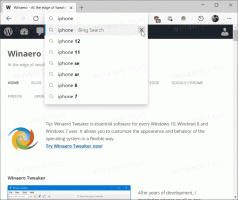Како преузети Виндовс 11 ИСО датотеку
Сада можете да преузмете Виндовс 11 ИСО да бисте инсталирали операцију од нуле или надоградили постојећу инсталацију оперативног система Виндовс. Најновији ОС је званично објављен, тако да су доступне и званичне ИСО слике. Ево неколико метода да то урадите.
Раније је Мицрософт приморавао кориснике да користе алатку за креирање медија. Морали сте да примените решење да бисте добили ИСО датотеку, нпр. да промените корисничког агента претраживача да видите директну везу за преузимање. Ово више није ствар у случају Виндовс 11. Сада можете преузети Виндовс 11 ИСО датотеку директно са Мицрософт веб локације за подршку. Ако више волите апликацију Медиа Цреатион Тоол, овај метод остаје нетакнут.
Напомена: Да бисте инсталирали Виндовс 11, ваш рачунар мора да одговара минимални хардверски захтеви. Ако није, можеш заобићи ЦПУ и ТПМ 2.0 захтев, али Мицрософт не подржава овај сценарио и не гарантује да ћете добијати будућа ажурирања на таквом уређају.
Преузмите Виндовс 11 ИСО
Да бисте преузели Виндовс 11 ИСО датотеку, можете користити један од следећих метода. Ако треба да добијете ИСО слику за
стављајући га на УСБ стицк, а затим га преузмите директно. Ако планирате да надоградите свој постојећи Виндовс ПЦ софтвер на најновији ОС, користите алатку за креирање медија. Такође ће бити од помоћи онима који не желе да поделе УСБ диск и ручно копирају датотеке.Директно преузимање Виндовс 11 ИСО датотеке
- Отвори ово званична Мицрософт-ова страница у вашем омиљеном претраживачу.
- Идите до Преузмите слику диска за Виндовс 11 (ИСО) одељак.
- Изаберите Виндовс 11 из падајућег менија.
- Кликните на Преузимање дугме.
- Сада изаберите жељени језик за ОС, нпр. енглески језик, и кликните на Потврди.
- На крају, кликните на 64-битно преузимање дугме. Ваш претраживач ће почети да преузима Виндовс 11 ИСО датотеку.
Ти си готов. Након што завршите са преузимањем ИСО слике, можете је користити за извођење чисте инсталације ОС-а или са њим направити УСБ стицк за покретање. Све зависи од ваших задатака.
Као што је горе поменуто, алтернативно можете користити Виндовс Медиа Цреатион Тоол за исту сврху. Такође ће вам омогућити да креирате УСБ за покретање, преузмете ИСО датотеку, па чак и надоградите своје старије Виндовс подешавање као што је Виндовс 10.
Коришћење алатке за креирање Виндовс Медиа
- Отворите званичну Мицрософт-ову веб локацију користећи ову везу.
- Кликните на Преузми сада дугме испод Креирајте Виндовс 11 инсталациони медијум
одељак. - Покренути
МедиаЦреатионТоолВ11.екедатотеку коју сте преузели. - Кликните на Прихвати дугме за наставак.
- На следећој страници проверите да ли је апликација правилно открила језик и издање вашег ОС-а и кликните на Даље. Ако није, исправите подешавања.
- На следећој страници изаберите ИСО фајл опцију да бисте је преузели.
- Кликните на Следећи дугме за преузимање датотеке.
Ти си готов. Сада имате званичну ИСО слику оперативног система Виндовс 11.
Напомена: Очигледно, ако изаберете УСБ флеш диск уместо ИСО датотеке у кораку 6 у горњем водичу, моћи ћете да креирајте УСБ диск за покретање помоћу алатке за креирање медија.
Преузмите ИСО слику за Виндовс 11 Инсидер Превиев
Када су у питању Инсидер Превиев верзије оперативног система Виндовс 11, не можете добити званичне ИСО датотеке за већину њих. Мицрософт не нуди такву опцију. Софтверски гигант Редмонд ажурира канале Инсајдера са ИСО сликама много спорије. Није велика ствар ако сте на бета каналу или каналу за преглед издања. Али ако сте Инсајдер Дев канала и морате да инсталирате најновију верзију од нуле, потребан вам је медиј за покретање и ИСО датотека.
Срећом, постоји пројекат УУП Думп. То је решење на мрежи које динамички прави скуп скрипти за преузимање и креирање медија за покретање за било коју верзију оперативног система Виндовс 11 и Виндовс 10. Решење преузима везе директно са Мицрософт-ових сервера, тако да ћете на крају добити ИСО датотеку направљену коришћењем оригиналних датотека без нежељених промена и модификација.
Да бисте преузели Виндовс 11 ИСО датотеку за Инсидер Превиев, урадите следеће.
- Дођите до онлајн пројекта УУП Думп користећи овај линк.
- Одредите назив канала за Инсидер Превиев да бисте преузели ИСО слику за, нпр. Дев.
- Сада кликните на к64, к86 и арм64. За Виндовс 11, к64 је једина доступна опција.
- Изаберите број верзије, њен језик и друге опције.
- Завршићете са упитом да преузмете скрипту спремну за употребу. Преузмите, распакујте и покрените га. Направиће ИСО датотеку за вас.
Детаљно сам прегледао процедуру у следећем посту: УУП Думп: Преузмите Виндовс 11 Инсидер ИСО. Проверите ако имате било каквих недоумица или питања.
То је то.